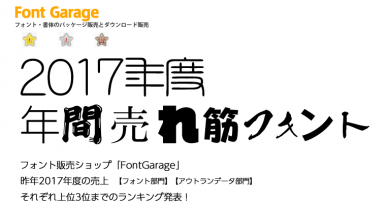イトウ先生のTips note【Photoshop 2024】削除ツール

こんにちは、イマジカデジタルスケープの伊藤和博です。
今回のブログが、デザログでは最後のブログとなりますが、今週はつい先日アップデートがありました、Photoshop 2024から「削除ツール」をご紹介します。
このツールは、いわゆるレタッチ系のツールになるかと思いますが、これまでにもコピースタンプ、修復ブラシ、パッチ、スポット修復ブラシなど、各レタッチ系のツールに加え、「コンテンツに応じた・・・」関連の機能などが搭載されてきました。最近は、Adobe FireFlyの技術も相まって、画像を生成する機能も大幅に向上しておりますが、この削除ツールは、いわゆる消しゴムツールによる削除とは異なり、「画像を削除し、削除した箇所に周囲の画像から似た画像を新たに生成する」という機能になりますが、優位性が高いのは、オブジェクト間の境界線を考慮しながら、大きなオブジェクトを削除する場合に特に便利なところです。
レタッチのクオリティが極めて高いのが特徴ですが、今回のブログでは、使い方に加え、解像度の高い画像や、PCのスペックによってはまだ完全に動作させるのが難しい部分もありますので、その辺りも含めてご紹介したいと思います。
●動作環境の確認
最初に、この削除ツールの使用にあたってですが、現時点(2023年10月時点)で、以下のような推奨および最小ハードウェア構成が設定されていますので、これらのスペックに満たないPCの場合には、動作しない可能性があります。
●ハードウェアの最小要件(Windows)
- CPU:8コア(Intel Rocket Lake CPU または同等のモデル)
- GPU:NVidia RTX 3060以上の専用GPUカード(8GB以上のRAM)
- メモリ:16GB
- SSDストレージ:512GB
●ハードウェアの最小要件(Macintosh)
- CPU:8コア
- GPU:8GB以上のRAMを搭載した中間レベルの専用 GPU カード
- メモリ:16GB
- SSDストレージ:512GB
- OSバージョン:12.6.3
- プロセッサー:M1 Pro ARM または同等の Intel製品
また、この削除ツールの使用に際し、Remove Tool Componentsというアドオンをダウンロードする必要がありますが、これは、Creative CloudでPhotoshopをインストールすると、自動でインストールされます。インストールされたかどうかは、Creative Cloudを起動し、Photoshop V25の右にある「他の操作(縦に並んだ3つの点)」から、「Add-on」で確認することが可能です。
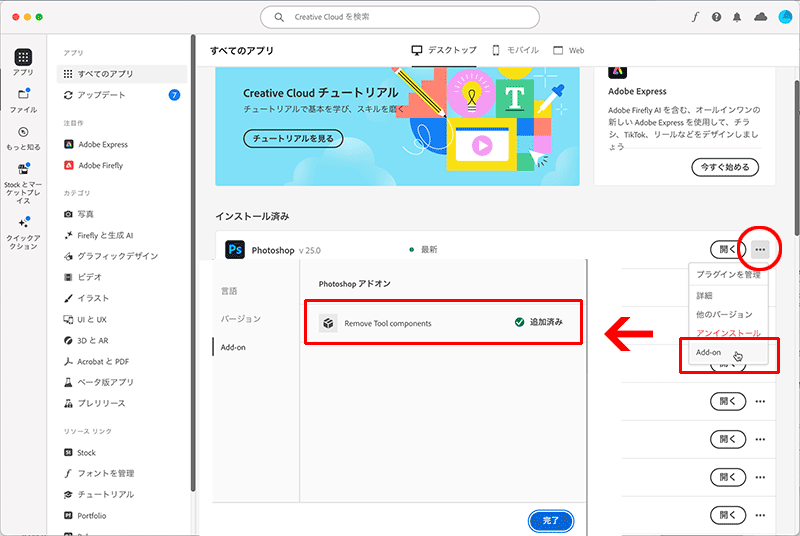
なお、この削除ツールの既知の問題として、Photoshopのクラッシュ等が報告されているようです。そのため、このツールを使う前に、環境設定 > 画像処理 > 削除ツールの処理、がデフォルトでは、「高速」になっていますが、ここを「安定性を向上」にしてから使用するようにします。こうしておくことで、予期せぬ結果を招くのをある程度防ぐことができます。
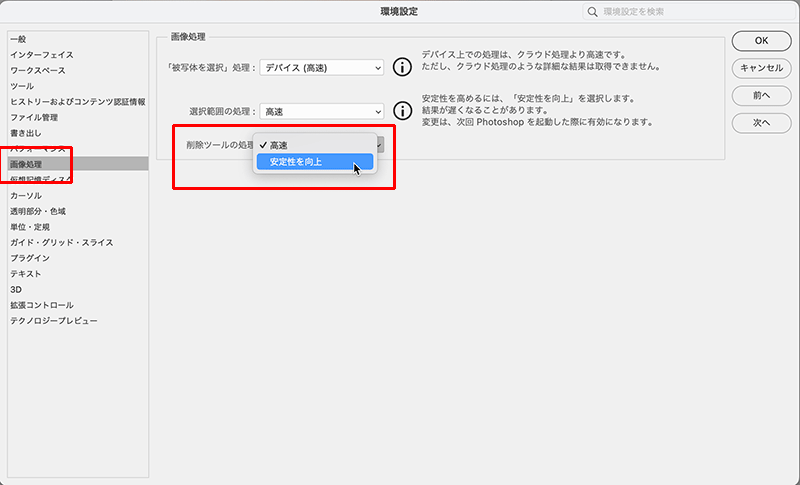
●さっそくやってみよう!
ここまでのお膳立てができましたら、取り急ぎ「72dpi程度の画像で、縦横のピクセル数もそれほど高くない画像」を用意しておきます。高解像度で幅高さのピクセル数も高い画像を使うと処理がうまくいかない可能性があります。

削除ツールを選択します。オプションバーの「全レイヤーを対象」にチェックをいれると、複数のレイヤーを持っている場合、全てのレイヤーを対象にします。「各ストローク後に削除」は、デフォルトでチェックが入っておりますが、ここがオンだと、削除ツールで描画した後、即座に削除が実行され、オフにすると、描画後、オプションバーの◯ボタンまたはenter【Enter】キーを押した時に、削除が実行されるようになります。
削除したエリアを描画した後、描画したエリアを修正したい場合は、「各ストローク後に削除」はオフで描画しておき、描画後に「ブラシ領域から削除」(マイナスのボタンまたはoption【Alt】+ドラッグ)することで、描画したエリアを修正することができます。
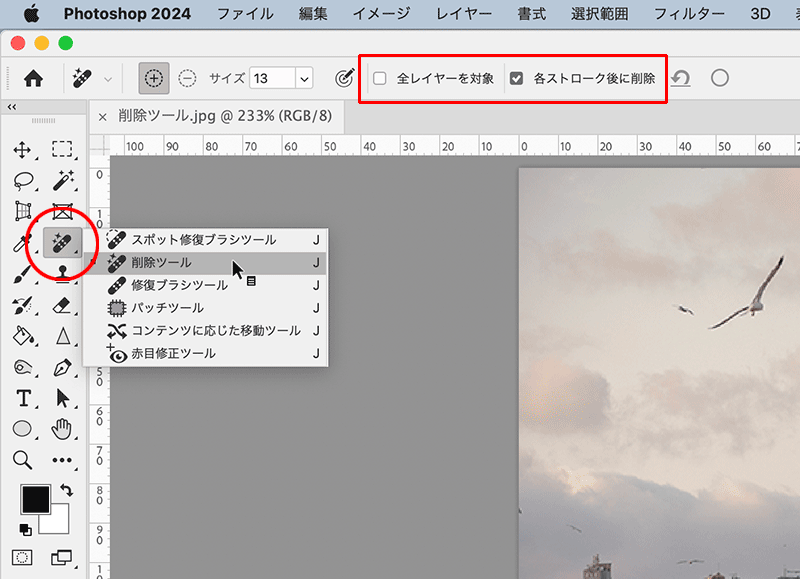
削除ツールで削除したい箇所をざっくりドラッグして囲みます。この時、描画した線は閉じていなくても、ブラシの直径サイズ程度の隙間は開けたままでもかまいません。マウスのボタンを離すと、少々計算が入りますが、削除ツールで囲んだエリアの画像を消去し、囲んだエリアの周囲にある画像から、画像を生成して、周りと馴染ませます。
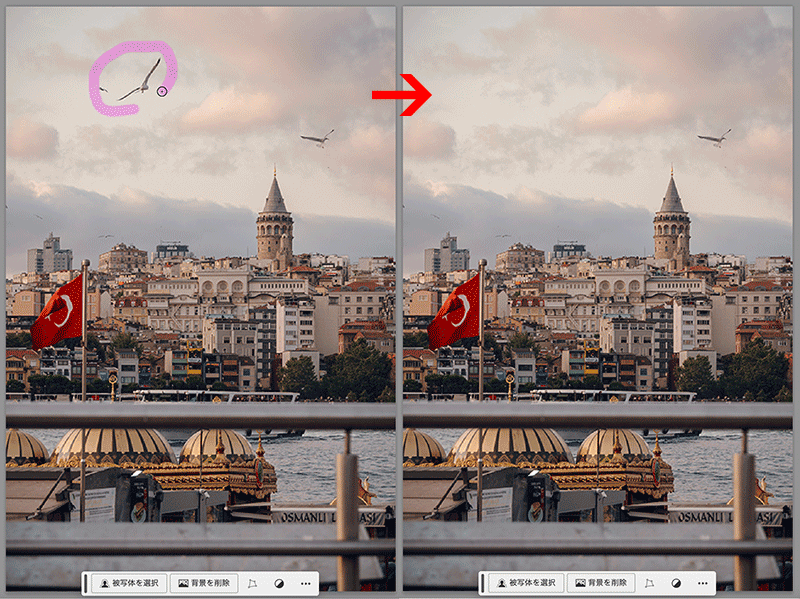
周辺がごちゃごちゃしている箇所にあるものを囲んでも、ご覧の通り、削除した箇所に建物を新規に作成し、綺麗に削除されます。
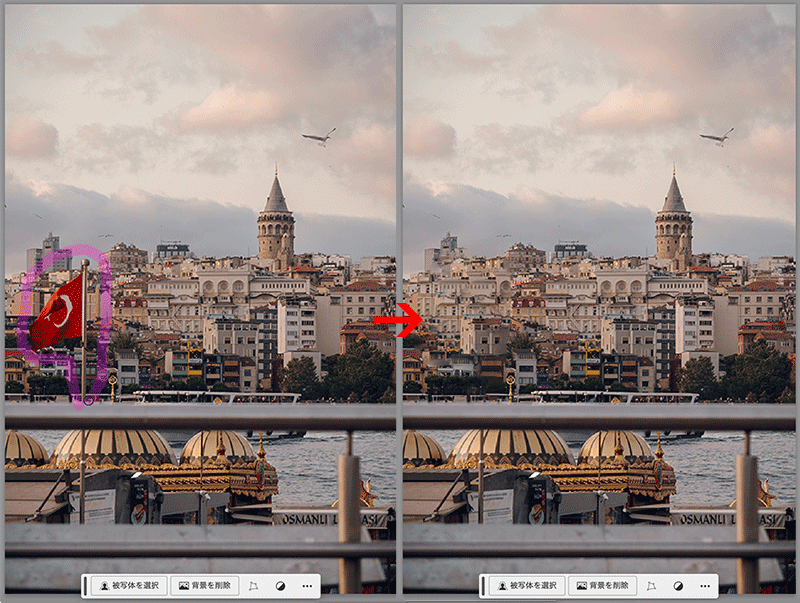
また、スポット修復ブラシのように、何かを囲むようにするのではなく、ブラシでまっすぐ描くように線を引くだけでも同じことができます。
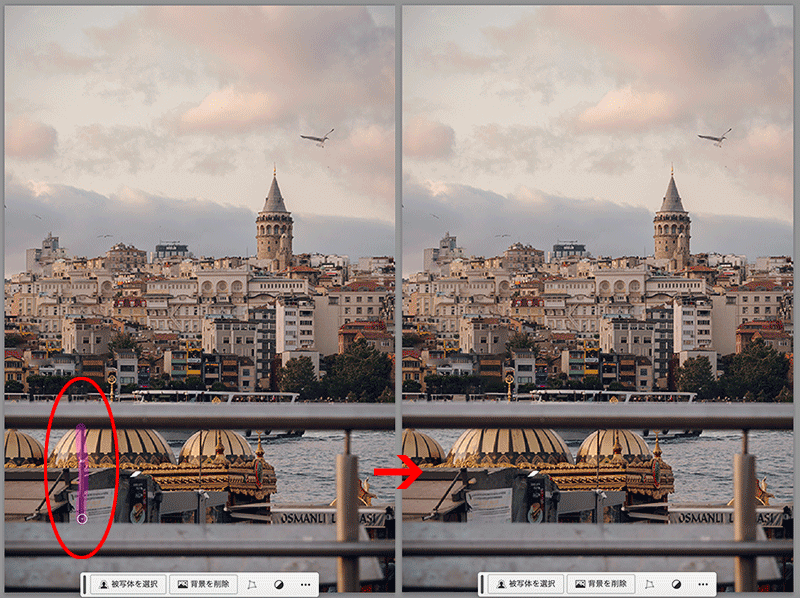
ちなみに、「コンテンツに応じた塗りつぶし」で、選択範囲周辺の画像のみで行なったものと・・・
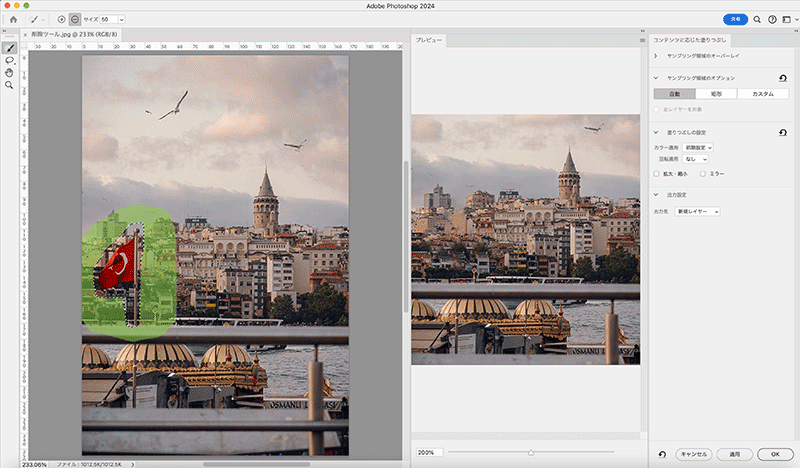
削除ツールでの結果を比較すると、以下のようになります。
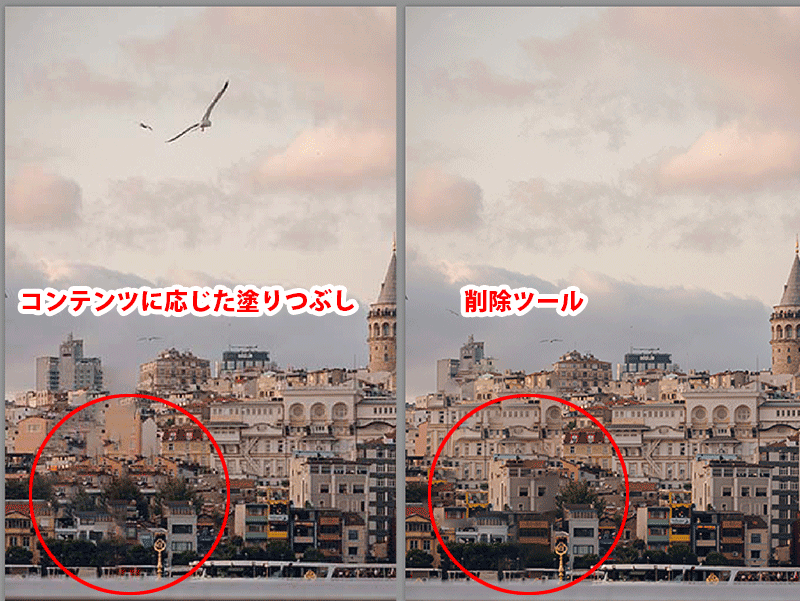
ちなみに、この削除ツールがうまく動作しない場合はどのようになるか? ですが、例えばドラッグした後の箇所が真っ黒になる、削除したいエリア内に「+」の文字のようなものが表示される、ブラシで描画した軌跡だけが残り削除されない、などの症状がでることがありますが、いずれにしても「綺麗に削除されない場合」は、何らかの異常が起きていると考えられます。環境設定 > 画像処理 > 削除ツールの処理 > 安定性を向上、に設定してもなお、このような症状が出る場合は、画像が重いなどが原因かと思いますので、Photoshopを再起動する、などを行い、再度削除ツールを実施してみてください。
●最後に
この「イトウ先生のTips note」ですが、今回のブログをもちまして、このデザログでの記事公開は最後となりました。長い間本当にありがとうございました。
元々「イトウ先生のTips note」は、でデザログの前身となる「ワークスオンラインブックストア」の時代から掲載させていただいておりましたので、もう10年以上の掲載となりましたが、長い間ご覧いただきまして本当にありがとうございました。
今後は、従来通り、イマジカデジタルスケープのトレーニングサイト上での掲載と、また、12月より新たにCGWORLD.jpのサイトにて、今後は継続して連載していく予定です。
過去ブログから時系列で見たい方は、イマジカデジタルスケープのトレーニングサイト上で、新しい記事から見たい、という方はCGWORLD.jpにて、ぜひ引き続きご覧いただければ、と思います。更新頻度はこれまでと同様ですが、毎月1回のペースで更新していきますので、今後ともどうぞよろしくお願いいたします!
この記事を読んだ方にオススメの講座はこちら!
▼Photoshopの使い方・基本トレーニング(2日間・オンライン受講(ライブ配信))

イトウ先生のTips noteアーカイブ【2016年~】
○Illustrator CC 2015:ダイナミックシンボル
○Illustrator CC 2015:画像に書き出し・アセットの書き出し
○Illustrator CC 2017:サンプルテキストと異体字のコンテキスト表示
○Illustrator CC 2017:画像の切り抜き
○Illustrator CC 2018:バリアブルフォント
○Illustrator CC 2018:パペットワープ
○Illustrator CC 2018:変数パネルを使用したデータ結合・1
○Illustrator CC 2018:変数パネルを使用したデータ結合・2
○Illustrator CC 2018:テキストのデザインセット
○Illustrator CC 2018:新しくなったアートボード操作
○Illustrator CC 2019:フリーグラデーション
○Illustrator CC 2019:コンテンツに応じた切り抜き
○Illustrator CC 2019:グローバル編集
○Illustrator CC 2019:トリミング表示とプレゼンテーションモード
○Illustrator 2020:自動スペルチェック
○Illustrator 2020:カスタムツールバー
○Illustrator 2020:100倍のカンバスサイズ
○Illustrator 2020:カンバス上のオブジェクトのロック解除
○Illustrator 2020:グリフにスナップ・整列と、フォントの高さ設定
○Illustrator 2021:オブジェクトを再配色・カラーテーマピッカー
○Illustrator 2021:リピートアートワーク
○Illustrator 2021:角度ガイドにスナップの向上
○Illustrator 2021:日本語のグリフにスナップ
○Illustrator Beta版:回転ビューツール
○Illustrator 2021:書式なしでペースト
○Illustrator Beta版:3D・マテリアル
○Illustrator Beta版:コメントパネル
○Illustrator 2022:共通のテキストを選択
○Illustrator 2022:3D・マテリアル・その1
○Illustrator 2022:3D・マテリアル・その2
○Illustrator 2022:3D・マテリアル・その3
○Illustrator 2022:3D・マテリアル・遠近感(パースペクティブ)
○Illustrator 2022:箇条書き記号と自動番号
○Illustrator 2023:クロスと重なり
○Illustrator 2023:ねじりとテーパー
○Illustrator 2023:ワイヤーフレームとして拡張
○Illustrator 2023:フォントの再編集・Retype(Beta)
○Illustrator 2023:ツールバードロワーの読み上げ
○Illustrator 2023:コンテキストタスクバー
○Photoshop CC 2015:かすみを除去する
○Photoshop CC 2015:クイック書き出し
○Photoshop CC 2015:遠近法ワープ
○Photoshop CC 2015:顔立ちを調整
○Photoshop CC 2015:切り抜きのコンテンツに応じた塗りつぶし
○Photoshop CC 2015:マッチフォント
○Photoshop CC 2017:OpentypeSVGフォント
○Photoshop CC 2018:対称ペイント
○Photoshop CC 2018:被写体を選択
○Photoshop CC 2018:球パノラマ編集
○Photoshop CC 2018:曲線ペンツール
○Photoshop CC 2018:範囲マスク
○Photoshop CC 2019:フレームレイヤー
○Photoshop 2020:オブジェクト選択ツール
○Photoshop 2020:新しくなったワープ
○Photoshop 2020:新しくなった属性パネル
○Photoshop 2020:コンテンツに応じた塗りつぶし(全レイヤー対象)
○Photoshop 2020:パノラマのエッジを塗りつぶす
○Photoshop 2020:シャドウ・ハイライト
○Photoshop 2020:コンテンツに応じた被写体を選択
○Photoshop 2020:CameraRaw12.3
○Photoshop 2020:フォントの自動アクティベーション
○Photoshop 2020:回転可能なパターンの追加
○Photoshop 2021:空を置き換え
○Photoshop 2021:ニューラルフィルター
○Photoshop 2021:コンテンツに応じたトレースツール
○Photoshop 2021:シェイプの強化されたプロパティ・三角形ツール
○Photoshop 2021:改善されたニューラルフィルター
○Photoshop 2021:分割ワープグリッド内の変形
○Photoshop 2021:他の空を取得
○Photoshop 2022:オブジェクトファインダー
○Photoshop 2022:AIデータをレイヤーとしてペースト
○Photoshop 2022:風景ミキサー
○Photoshop 2022:調和
○Photoshop 2022:グラデーション補間
○Photoshop 2022:AIからテキストレイヤーのコピーペースト
○Photoshop 2022:ガイドの機能強化
○Photoshop 2022:円柱ワープ
○Photoshop 2023:ワンクリックで削除して塗りつぶし
○Photoshop Beta版:生成拡張
○Photoshop 2024:削除ツール
○InDesign CC 2015:字形を簡単に選択
○InDesign CC 2015:スタイルオーバーライドハイライター
○InDesign CC 2017:脚注の段抜き
○InDesign CC 2018:段落の囲み罫
○InDesign CC 2018:段落囲み罫の結合
○InDesign CC 2018:目次の強制改行を削除
○InDesign CC 2019:内容を自動認識に応じて合わせる
○InDesign CC 2019:同一設定段落の間隔
○InDesign CC 2019:表に脚注を追加する
○InDesign CC 2019:レイアウトを調整(フォントサイズを調整)
○InDesign 2021:被写体に応じたテキストの回り込み
○InDesign 2021:カラーの検索置換
○InDesign 2021:オプティカルサイズをバリアブルフォントのフォントサイズにマッピング
○After Effects CC 2015:タイムチューナー
○After Effects CC 2015:AIデータはレイヤーに分配で取り込む
○After Effects CC 2015:プレビューのコントロール
○After Effects CC 2015:スクリプト
○After Effects CC 2015:新しくなったMAXON CINEMA 4D Exporter
○After Effects CC 2015:マスクリファレンス
○After Effects CC 2015:スムーザー
○After Effects CC 2015:立体の旗を作る・1
○After Effects CC 2015:立体の旗を作る・2(CINEMA 4Dレンダラー)
○After Effects CC 2017:強化されたライブテキストテンプレート
○After Effects CC 2017:日付のトークン
○After Effects CC 2017:マーカーデュレーション
○After Effects CC 2017:他のレイヤーのエフェクトをプリコンポーズ無しで参照する
○After Effects CC 2017:拡張された平面フォルダ
○After Effects CC 2017:レイヤーのあるコンポジションに変換
○After Effects CC 2017:現在のフレームから静止画を作る
○After Effects CC 2017:最後のフレームでフリーズ
○After Effects CC 2017:サウンドの振幅を他のレイヤーで活用する、オーディオ振幅
○After Effects CC 2017:カンマ区切りの文字列をランダムに表示する
○After Effects CC 2017:CC Light Raysとトラッカー
○After Effects CC 2018:パスからヌルを作成
○After Effects CC 2018:モーショングラフィックステンプレート
○After Effects CC 2018:マスタープロパティ
○After Effects CC 2018:プロパティリンクのピックウィップ
○After Effects CC 2019:レスポンシブデザインー時間
○After Effects CC 2019:パペットベンドピン
○After Effects CC 2019:Mocha AE CC プラグイン
○After Effects CC 2019:Animate CC FLAファイルの読み込み
○After Effects CC 2019:コンテンツに応じた塗りつぶし
○After Effects CC 2019:トレイル(オニオンスキン)
○After Effects CC 2019:スネークケースとキャメルケース
○After Effects CC 2019:エクスプレッションを使った点灯・点滅
○After Effects 2020:エクスプレッション・text
○After Effects 2020:テーパー・波
○After Effects 2021:モーショングラフィックステンプレート内のメディアの置き換え
○After Effects 2021:リアルタイム3Dドラフトプレビュー
○After Effects Beta版:マルチフレームレンダリング
○After Effects Beta版:プロパティパネル
○After Effects 2022:キーフレームカラーラベル
○After Effects 2023:新しいアニメーションプリセット
○After Effects Beta版:エフェクトマネージャー
○After Effects 2023:環境設定での起動と修復
○Premiere Pro CC 2015:デュレーションの補間方法
○Premiere Pro CC 2015:Liveテキストテンプレート
○Premiere Pro CC 2015:インジェスト設定とプロキシ
○Premiere Pro CC 2015:オープンキャプション(字幕)
○Premiere Pro CC 2017:VRワークフロー・その1
○Premiere Pro CC 2017:VRワークフロー・その2
○Premiere Pro CC 2017:グラフィッククリップとエッセンシャルグラフィックスパネル
○Premiere Pro CC 2017:キーボードショートカット
○Premiere Pro CC 2018:レスポンシブデザイン
○Premiere Pro CC 2018:複数のプロジェクトを同時に開く
○Premiere Pro CC 2018:スマホで撮ったビデオ(VFRビデオ)のサポート
○Premiere Pro CC 2018:自動ダッキング
○Premiere Pro CC 2018:比較表示と自動カラーマッチング
○Premiere Pro CC 2018:自動ラウドネス
○Premiere Pro CC 2019:ベクトルモーションコントロール
○Premiere Pro CC 2019:新しくなったアピアランス
○Premiere Pro CC 2019:ガイド
○Premiere Pro CC 2019:マスクトラッキングの高速化
○Premiere Pro CC 2019:クロマノイズ除去
○Premiere Pro CC 2019:フリーフォーム表示
○Premiere Pro 2020:オートリフレーム
○Premiere Pro 2020:20000%のタイムリマップ
○Premiere Pro 2020:プロダクション
○Premiere Pro 2020:アンカーポイント操作
○Premiere Pro 2020:シーン編集の自動検出
○Premiere Pro Beta版:読み込み・書き出しワークフロー
○Premiere Pro 2021:音声テキスト変換
○Premiere Pro 2021:レガシータイトルのアップグレード
○Premiere Pro Beta版:シーケンスを簡易化
○Premiere Pro 2022:リミックス
○Premiere Pro 2022:新しいGPU高速処理エフェクト
○Premiere Pro 2022:縦型ビデオワークスペース
○Premiere Pro 2023:マスキングツールの改善